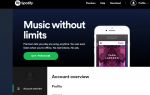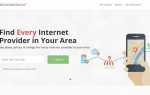Содержание
Каждое обновление tvOS, операционной системы, которая поддерживает Apple TV, приносит с собой ценные новые функции. Из-за этого, как правило, рекомендуется обновиться до новой ОС, как только она станет доступна. Когда выпускаются обновления ОС, на Apple TV обычно отображается сообщение с предложением обновить.
Действия по установке этого обновления или способ проверки наличия обновлений зависит от модели Apple TV. Вы даже можете настроить Apple TV на автоматическое обновление, чтобы вам больше не приходилось это делать.
Как обновить tvOS на Apple TV 4K и Apple TV 4-го поколения
Apple TV 4K и Apple TV 4-го поколения используют программное обеспечение под названием tvOS, которое является версией iOS (операционной системы для iPhone, iPod touch и iPad), настроенной для использования на телевизоре и с пультом дистанционного управления. Из-за этого процесс обновления операционной системы будет казаться знакомым пользователям iOS:
- Запустите настройки приложение.
- Выбрать система.
- Выбрать Программные обновления.
- Выбрать Обновление программного обеспечения.
- Apple TV проверяет Apple, чтобы узнать, доступна ли новая версия. Если это так, он отображает сообщение с предложением обновить.
- Выбрать Загрузить и установить.
- Размер обновления и скорость вашего интернет-соединения определяют, сколько времени займет процесс, но предположим, что это займет не менее нескольких минут. Когда установка завершится, ваш Apple TV перезапустится и теперь будет работать с последней версией ОС.
Как автоматически обновить tvOS на Apple TV 4K и Apple TV 4-го поколения
Обновление tvOS может быть простым, но зачем каждый раз проходить через все эти шаги? Вы можете настроить Apple TV 4K и 4-го поколения на Apple TV так, чтобы он автоматически обновлялся каждый раз при выпуске новой версии tvOS, поэтому вам больше не придется об этом беспокоиться. Вот как:
- Выполните первые 3 шага из последнего урока
- Выбрать Автоматически обновлять так что он переключается на На.
Вот и все. С этого момента все обновления tvOS будут происходить в фоновом режиме, когда вы не используете устройство.
Как обновить операционную систему Apple TV 3-го и 2-го поколения
Более ранние модели Apple TV работают под управлением другой операционной системы (это не tvOS), но они все еще могут автоматически обновляться. Хотя модели 3-го и 2-го поколений выглядят так, как будто они работают под управлением версии iOS, они этого не делают. В результате процесс их обновления несколько отличается:
- Выберите настройки приложение.
- Выбрать Генеральная.
- Прокрутите вниз до Программные обновления и выберите его.
- Экран Software Updates предлагает две опции: Обновление программного обеспечения или же Обновлять автоматически.
- Если вы выберете Обновление программного обеспечения, процесс обновления ОС начинается. тумблер Обновлять автоматически в На или же от нажав на нее.
- Если вы установите его На, новые обновления будут установлены сразу после их выпуска.
- Если вы выбрали Обновление программного обеспечения, Apple TV проверяет наличие последнего обновления и, если оно доступно, отображает запрос на обновление.
- выберите Загрузить и установить. Отображается индикатор выполнения загрузки, а также ожидаемое время для завершения установки.
- После завершения загрузки и завершения установки Apple TV перезагружается. Когда он снова загрузится, вы сможете пользоваться всеми новыми функциями последней версии операционной системы Apple TV.
Apple больше не обновляет операционную систему для моделей Apple TV второго и третьего поколений. Эти модели давно сняты с производства и заменены моделями 4-го поколения и 4K. Если у вас все еще есть одна из старых моделей, рассмотрите возможность обновления до новой модели. Они предоставляют множество новых функций и мощных опций по относительно низкой цене.